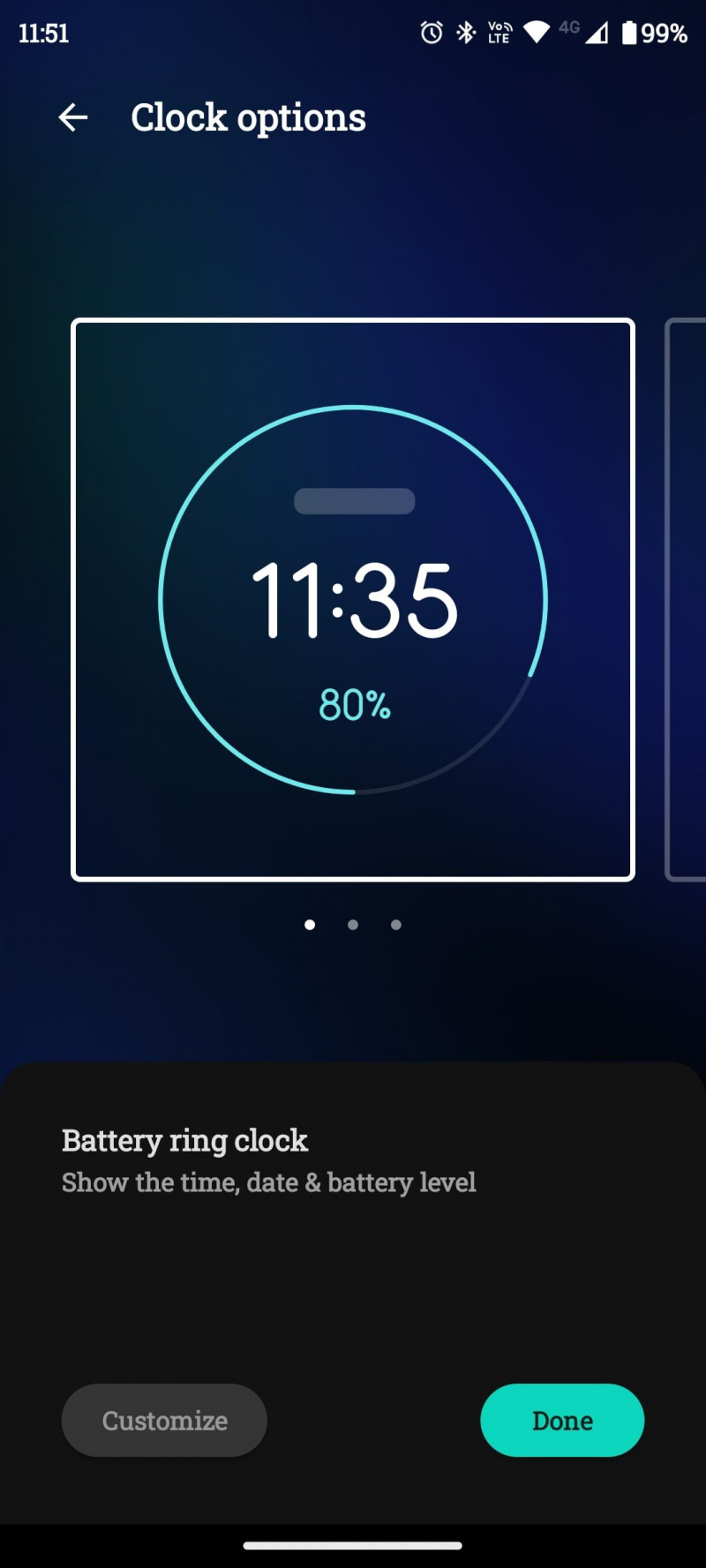Hyödyllisten tietojen käyttö ja ilmoitusten käyttäminen ilman puhelimen lukituksen avaamista on erittäin kätevää. Motorolan Android-puhelimien Peek Display -ominaisuuden avulla voit tehdä juuri tämän.
Entä jos kertoisimme sinulle, että voit muokata Peek Display -näyttöä melko vähän? Yksi tapa tehdä se on muuttaa kellotaulua. Katsotaanpa, kuinka voit mukauttaa Peek Display -näyttöä, ja katsoa käytettävissä olevat kellotaulut ja niiden asetukset.
PÄIVÄN VIDEON TEKEMINEN
Mikä on Peek Display?
Peek Display on intuitiivinen vaihtoehto Motorola-laitteille, joka helpottaa eri asetusten käyttöä ja vuorovaikutusta ilmoitusten kanssa lennossa. Se aktivoituu, kun siirrät puhelinta tai napautat näyttöä, jolloin näet tärkeimmät tiedot ilman, että sinun tarvitsee avata puhelimen lukitusta. Se on kuin yksinkertaistettu versio Android-aloitusnäytön widgetit .
Vaikka siinä ei ole niin monia ominaisuuksia kuin muissa lukitusnäytöissä, kuten mahdollisuus käynnistää sovelluksia Samsungin lukitusnäytöstä , se on silti aika hyödyllinen.
mikä kirja minun pitäisi lukea seuraava generaattori
Kun aktivoit Peek Displayn, se näyttää kellonajan, akun prosenttiosuuden ja mahdolliset ilmoitukset. On myös mahdollisuus näyttää paikallisen säätiedot. Peek Displaylle saatavilla olevat kellotaulut ovat itsessään tarpeeksi mielenkiintoisia, ja valittavana on kolme.
Peek Display -kellon vaihtaminen
Motorola-laitteiden Peek Display -näytölle on saatavana kolme kellotaulua:
- Akun soittokello: näyttää kellonajan, päivämäärän ja akun prosenttiosuuden.
- Vakiokello: näyttää kellonajan, päivämäärän ja sään.
- Analoginen kello: näyttää ajan analogisessa kellomuodossa.
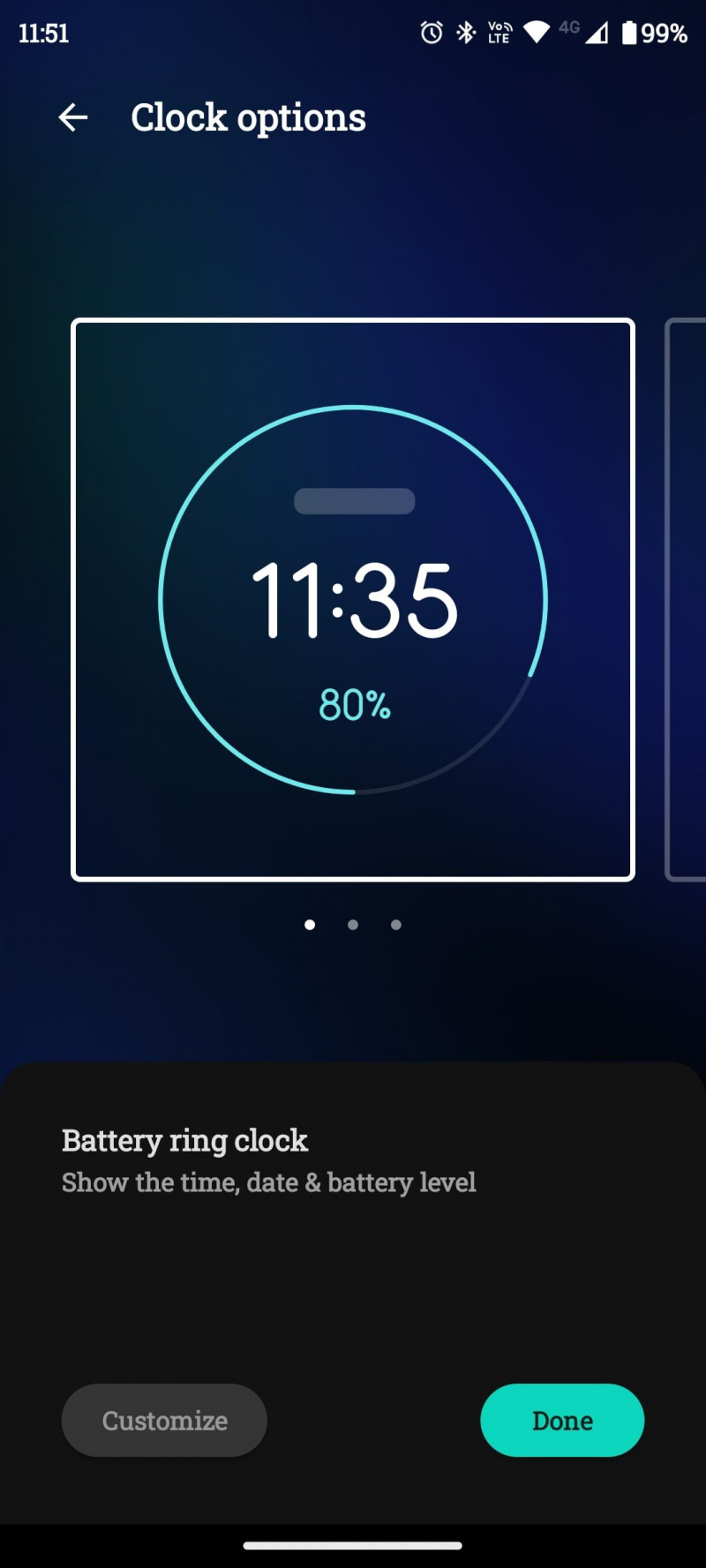
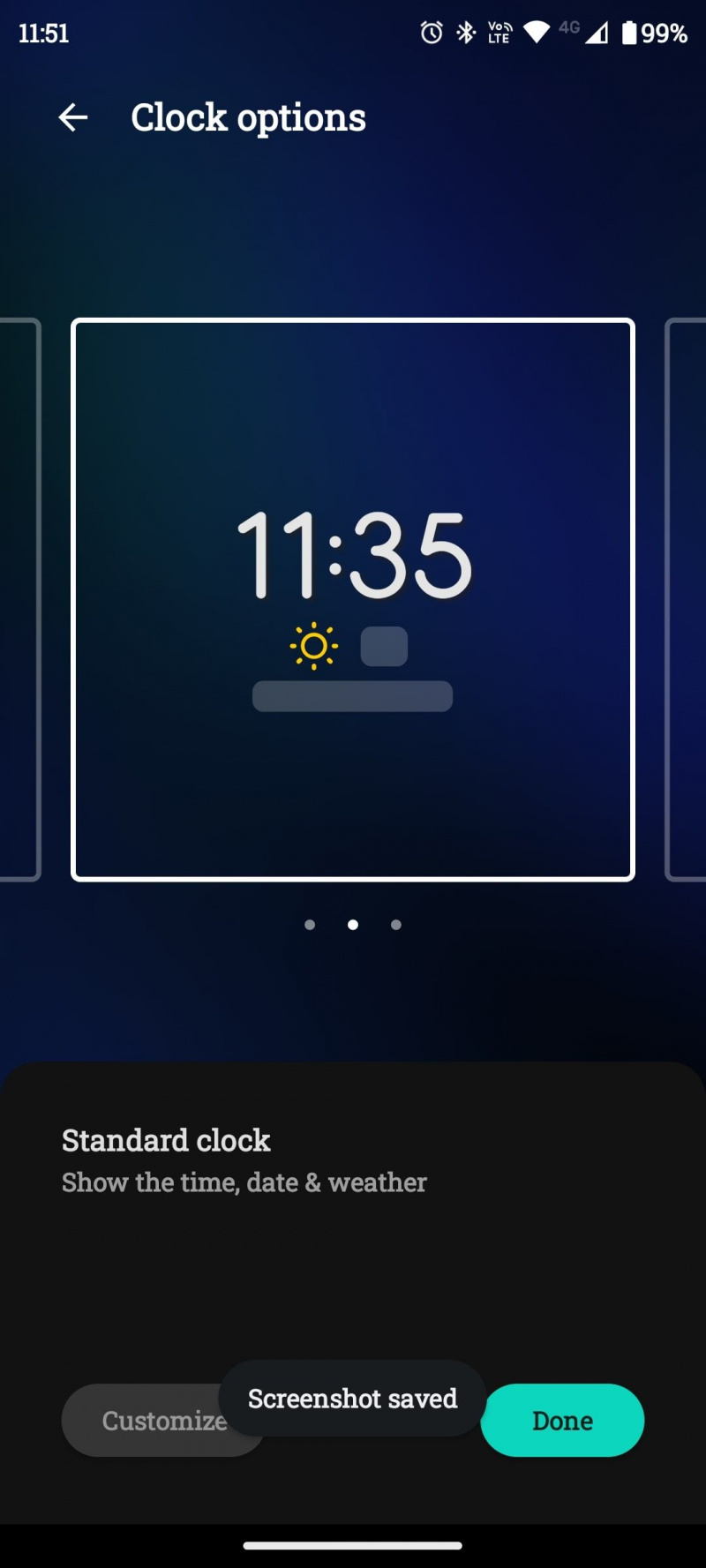
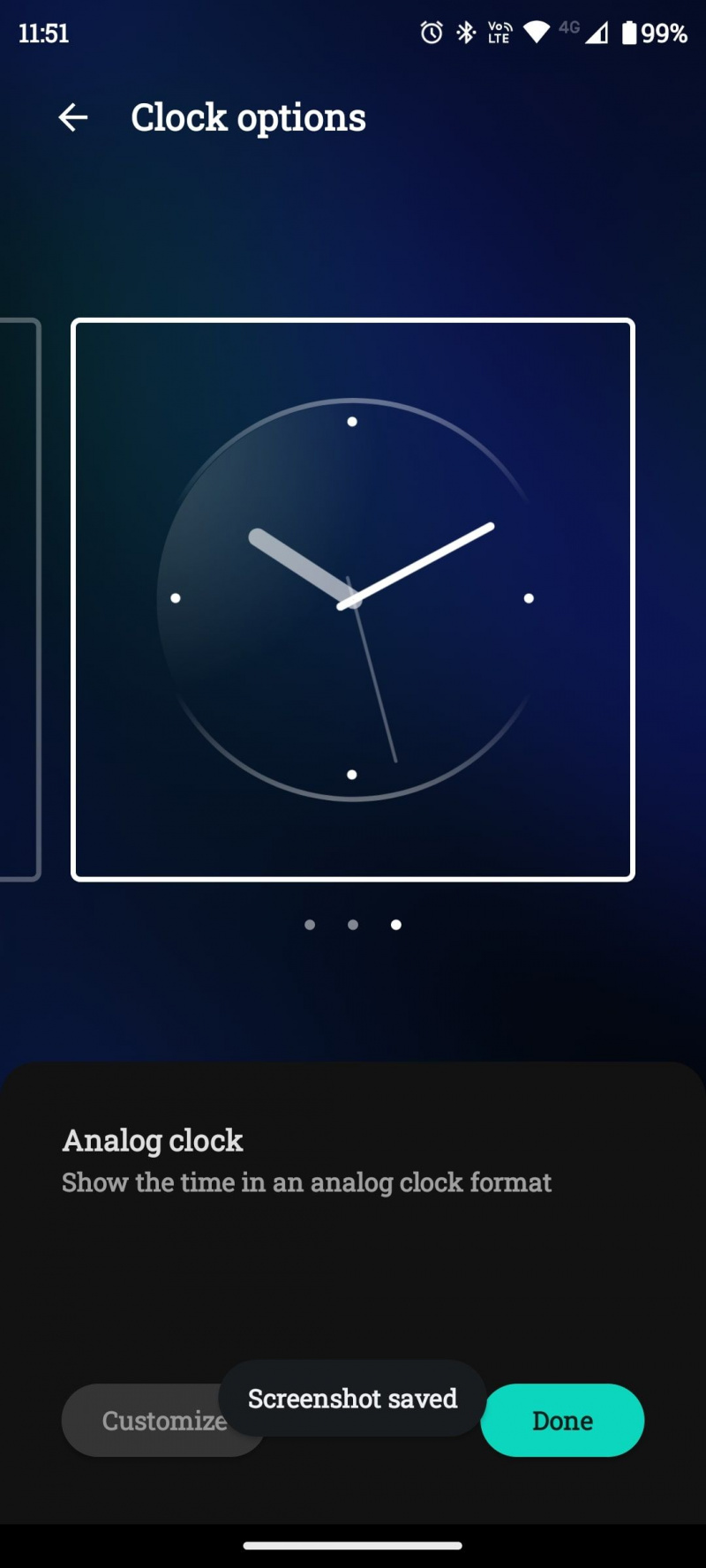
On kaksi tapaa muuttaa Peek Display -kelloa. Ensimmäinen sisältää siirtymisen puhelimen näyttöasetuksiin, ja toiseen pääset Peek Display -näytöstä sen ollessa aktiivinen.
Avaa ensimmäinen menetelmä Asetukset > Näyttö > Kurkistusnäyttö > Asetukset > Kello . Täällä voit pyyhkäistä kolmen käytettävissä olevan vaihtoehdon välillä.
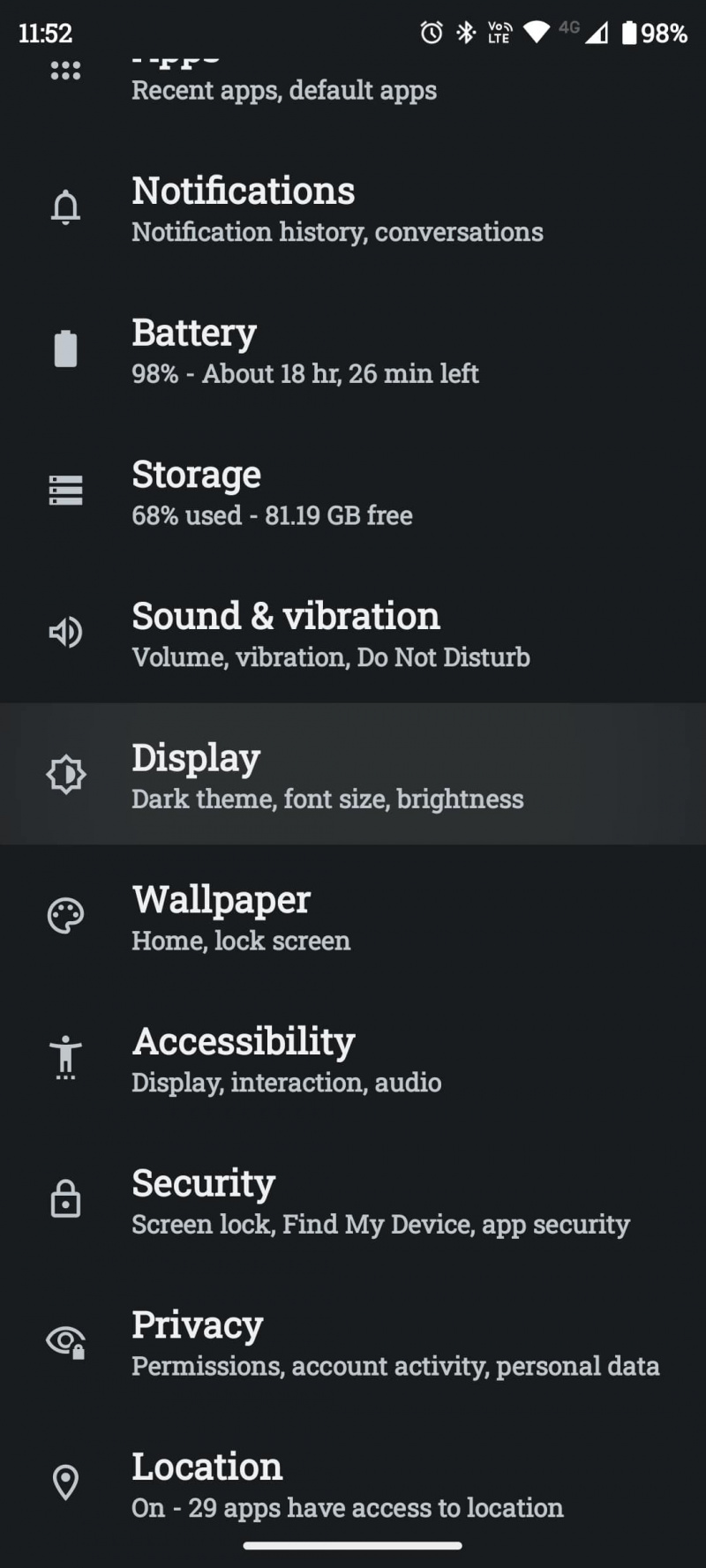
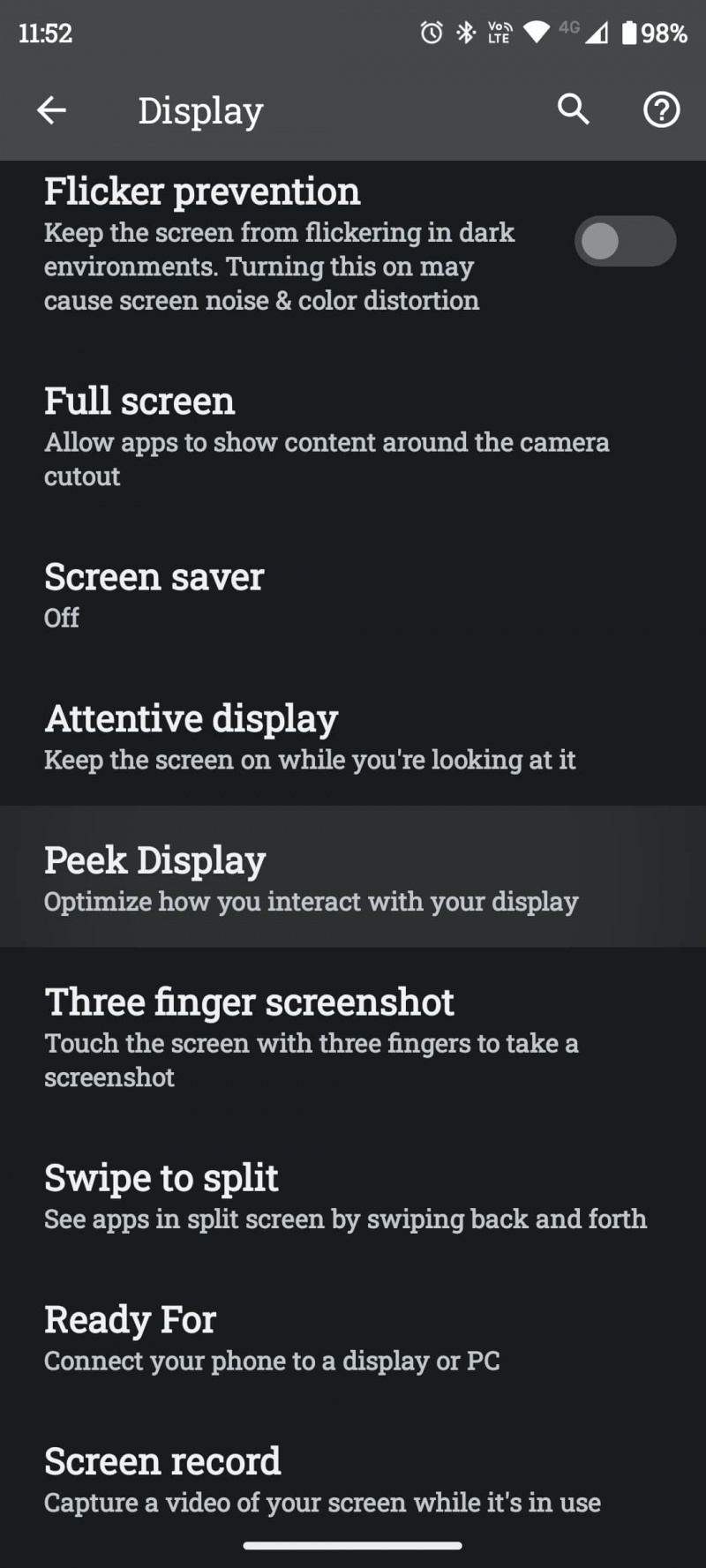
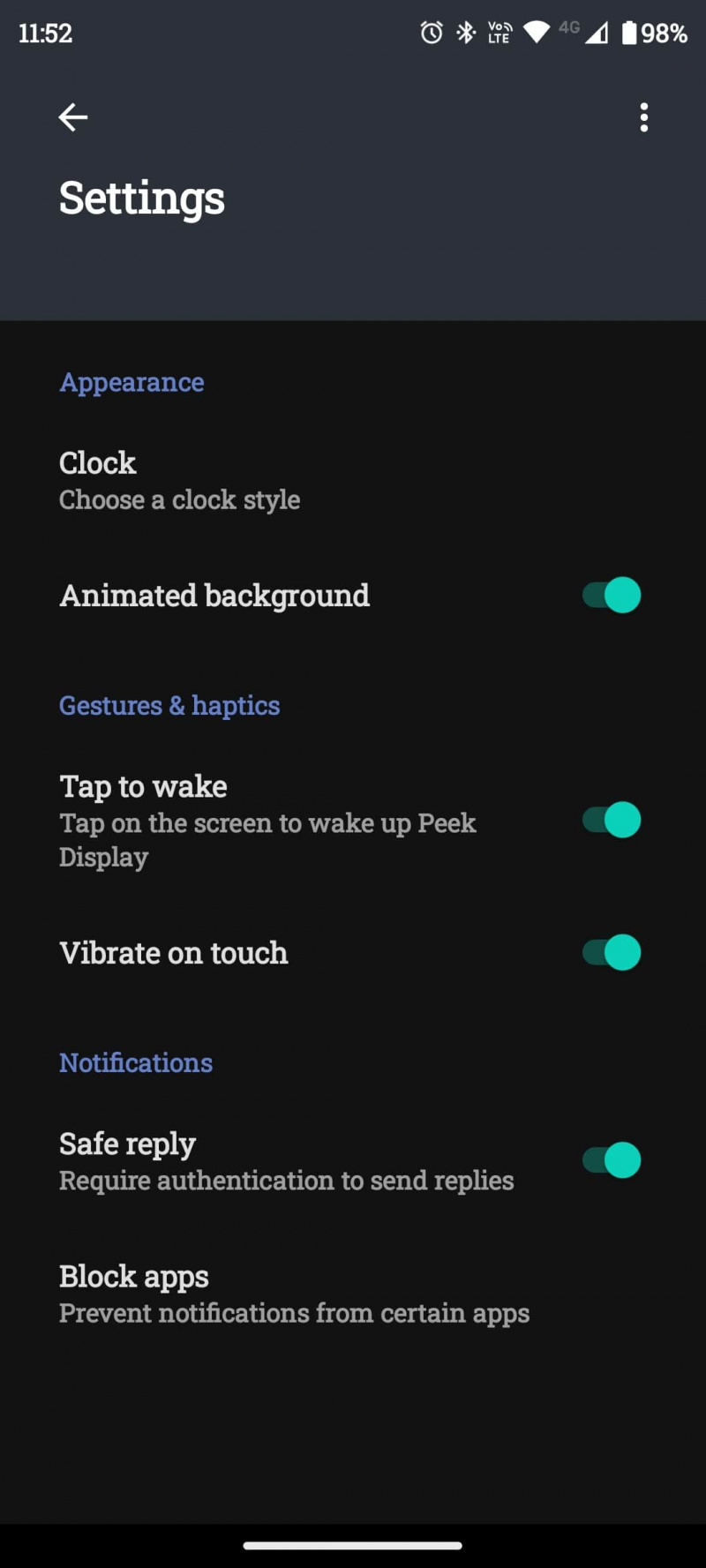
Toisessa menetelmässä lukitse puhelimesi ja aktivoi Peek Display siirtämällä puhelinta tai napauttamalla sen näyttöä. Napauta sitten nykyistä kellotaulua ja pidä sitä painettuna. Täällä voit pyyhkäistä kolmen käytettävissä olevan kellotaulun välillä.
Molemmilla tavoilla voit mukauttaa Peek Display -kellon asetuksia kullekin kellotaululle.
Muuta Peek Display -kellon asetuksia
Vaikka Peek Display -kellojen mukautusvaihtoehdot ovat rajalliset, ne ovat mainitsemisen arvoisia. Pääset näihin asetuksiin avaamalla Asetukset > Näyttö > Kurkistusnäyttö > Asetukset > Kello . Tässä napauta Mukauta millä tahansa kolmesta kellotaulusta.
Voit myös käyttää mukautusasetuksia suoraan Peek Display -näytössä napauttamalla ja pitämällä nykyistä kellotaulua ja napauttamalla Mukauta millä tahansa kolmesta kellotaulusta.
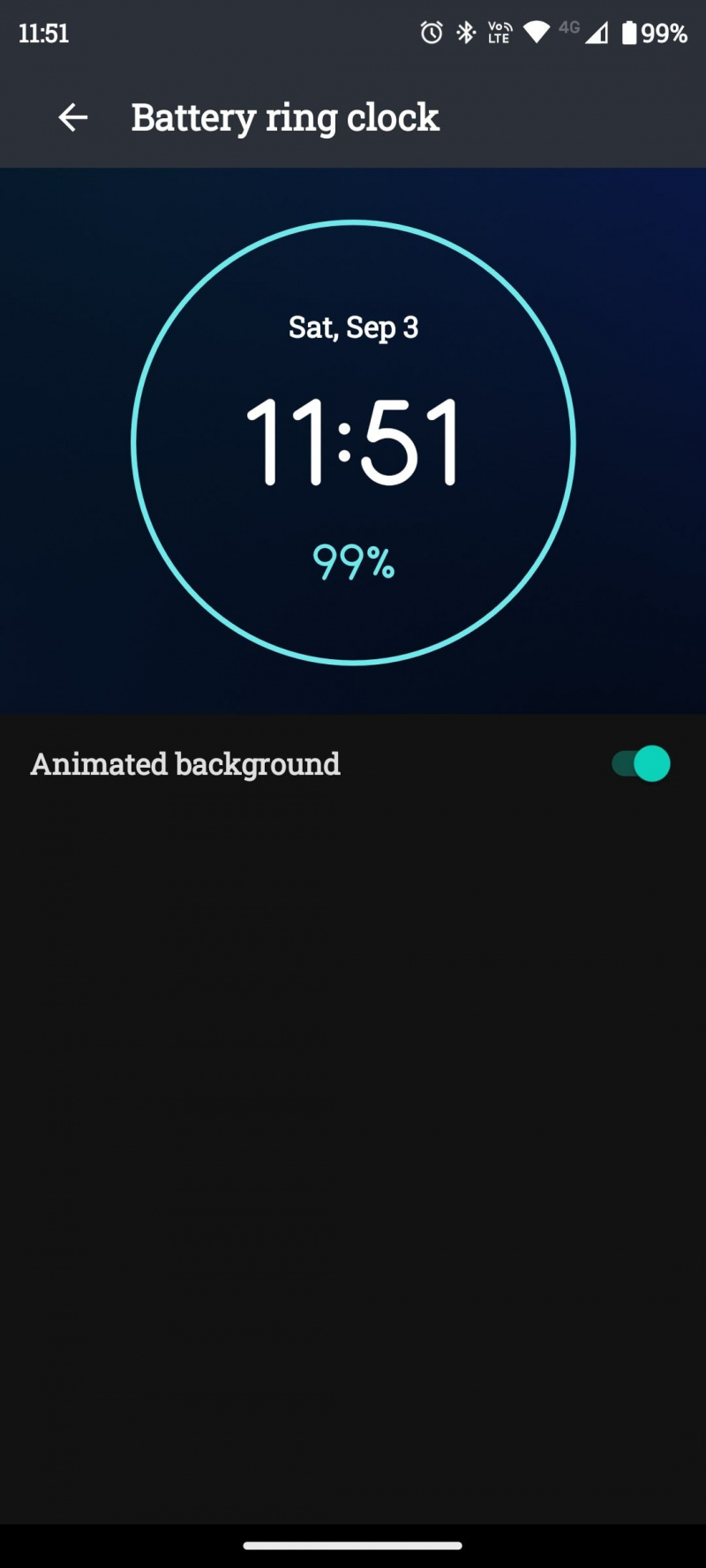
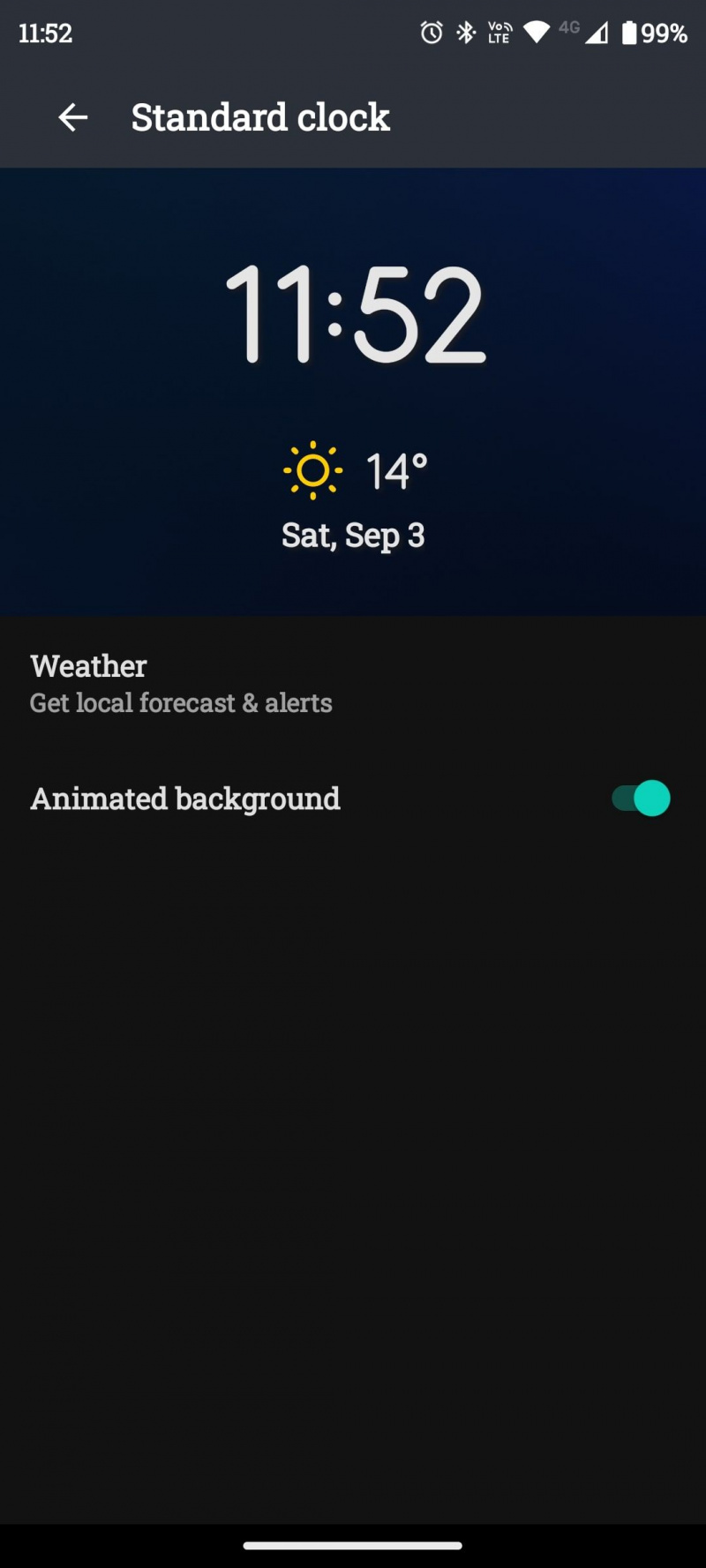
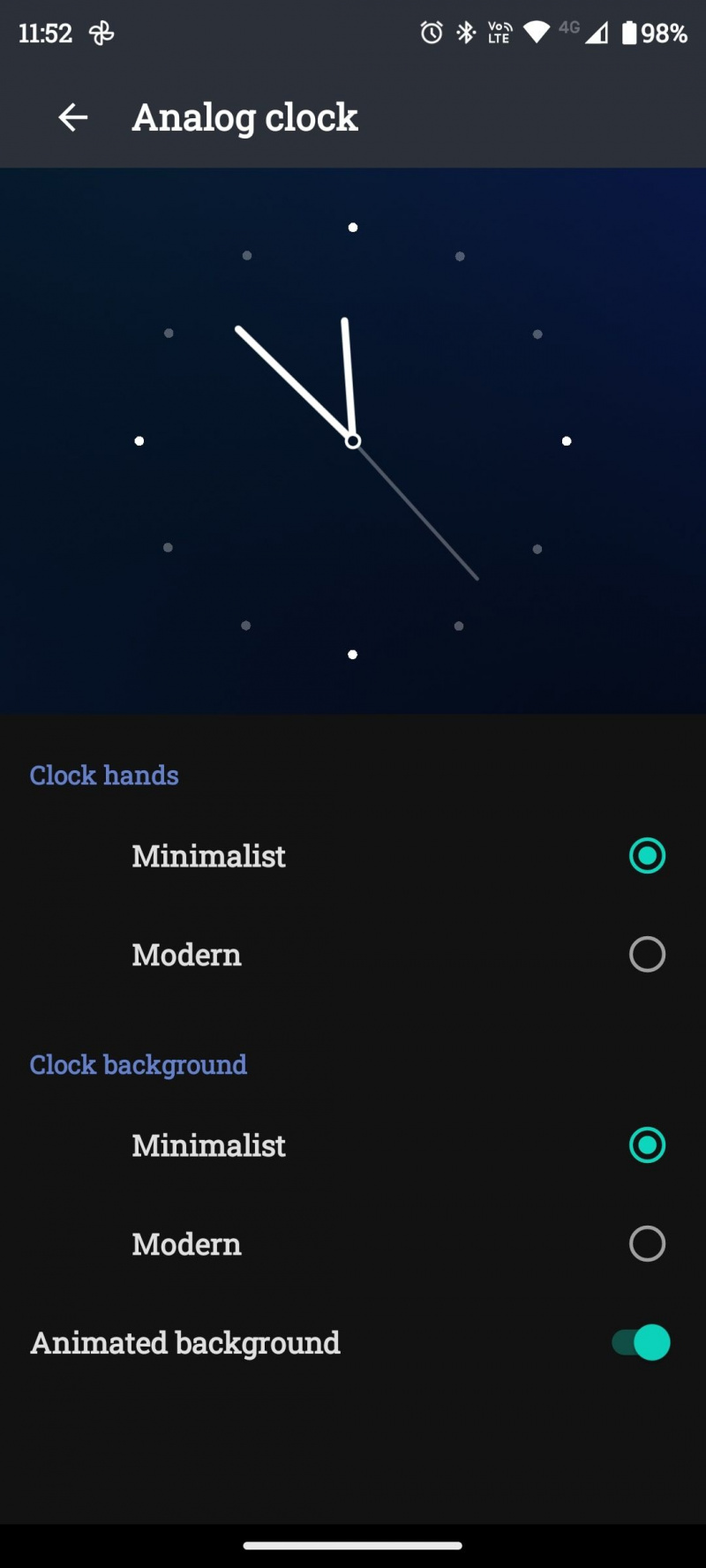
Paristokellossa on vain yksi vaihtoehto. Se on kytkin animoidun taustan aktivoimiseksi, kun Peek Display on aktiivinen.
Vakiokellon avulla voit määrittää sääasetukset paikallisia ennusteita ja hälytyksiä varten sekä animoidun taustakytkimen.
Lopuksi analogisen kellon avulla voit vaihtaa kellon osoittimen ja taustan. Animoitu taustan vaihtokytkin on saatavilla myös täältä.
Kellotaulut tyyliisi sopivat
Vaikka Peek Display -näytölle on saatavana vain kolme kellotaulua, jokainen tarjoaa muutamia mukautusvaihtoehtoja, jotka saattavat sopia paremmin tyyliisi. Ne kaikki täyttävät kuitenkin ensisijaisen tarkoituksensa, joka on tarjota hyödyllistä tietoa ilman, että sinun tarvitsee avata puhelintasi.
Normaali kello on luultavasti paras vaihtoehto, sillä se näyttää ajan, akun prosenttiosuuden ja paikallisen sääennusteen yhdellä napautuksella tai pienellä liikkeellä.
Jos päivittäinen laitteesi on Samsung, älä huoli. On olemassa muutamia tapoja vaihtaa kellotaulua lukitusnäytöllä. Se ei ehkä toimi samalla tavalla kuin Motorolan Peek Display, mutta siellä on paljon hienoja mukautusvaihtoehtoja.